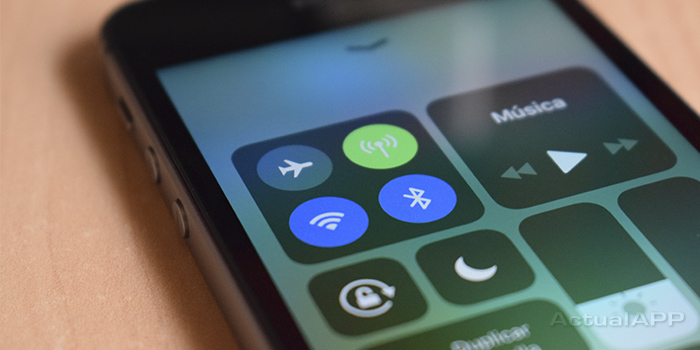¿Tu móvil se niega a engancharse al Wi‑Fi justo cuando más lo necesitas? Tranquilidad, porque conectar el teléfono a una red inalámbrica suele ser cuestión de segundos y, cuando algo se tuerce, hay una serie de pasos fiables para devolver la conexión a la vida. Aquí reunimos, en una guía clara y directa, cómo activar y unirte a una red Wi‑Fi en iPhone, Android y KaiOS, además de un repertorio de soluciones eficaces para esos errores que aparecen sin avisar. De hecho, verás que el proceso es tan directo como cuando emparejas unos AirPods o lanzas contenido a un Chromecast: eliges la red, introduces la contraseña —si la hay— y listo.
Wi‑Fi en iPhone: Centro de control y Ajustes, paso a paso
En iPhone puedes tirar por el camino rápido con el Centro de control. Abre el panel y localiza el icono de Wi‑Fi —el de las ondas en abanico—; si lo ves desactivado, tócalo para encenderlo y, si se muestra en azul, es que ya está operativo. Al tocar el nombre de la red aparecerá la lista de disponibles; solo tienes que elegir la que te interese. Si tiene un candado, necesitarás su clave; escríbela y confirma con la opción de unirte que verás en la parte superior. En redes abiertas te conectarás al instante sin pedirte nada más.
Si prefieres hacerlo desde Ajustes, entra en Wi‑Fi y asegúrate de que el interruptor esté activo. El iPhone buscará redes cercanas y, si no ves la tuya, puedes deslizar hacia abajo en la pantalla para actualizar la lista. Toca la red, introduce la contraseña si es necesario y confirma; en cuanto sea correcta, la conexión quedará establecida. Es un proceso sencillo, muy similar a cuando activas AirDrop: un par de toques y todo queda enlazado.
Android y KaiOS: desde el panel rápido o el menú de sistema
En Android, el método express es el panel de accesos rápidos: desliza para abrir la bandeja de notificaciones y toca el icono de Wi‑Fi para ver las redes cercanas. Si el conmutador aparece en gris, actívalo; después, elige tu red y, si muestra el icono de candado, escribe la clave y confirma para conectar. En muchas capas verás también la opción de “Otra red” o “Añadir red”, que te permite teclear manualmente el nombre de la red (SSID) cuando está oculta o no aparece en la lista.
Si prefieres ir por Ajustes, entra en Conexiones o en Red e Internet (el nombre puede variar según el fabricante) y toca Wi‑Fi. Activa el interruptor si está apagado y espera a que el teléfono escanee las redes cercanas. Selecciona la tuya, introduce la clave si corresponde y pulsa Conectar. Si la contraseña no es correcta, Android mostrará un aviso de autenticación para que puedas intentarlo de nuevo o cambiar de red.
En KaiOS el procedimiento también es directo: abre Ajustes y entra en Wi‑Fi. El teléfono buscará redes en las proximidades; selecciona la que quieras, introduce la contraseña si te la pide y confirma. Cuando todo vaya bien, verás el icono de conexión inalámbrica en la parte superior de la pantalla; si quieres comprobarlo, bastará con abrir el navegador y visitar cualquier sitio web.
Cuando el Wi‑Fi se resiste: soluciones que funcionan
Si el móvil no conecta a la primera, empieza por lo más obvio y efectivo: apágalo y enciéndelo de nuevo, y repite el intento. Suele ser suficiente para limpiar pequeñas inconsistencias de red. Asegúrate también de estar dentro del alcance del punto de acceso; si no aparece ninguna red o la señal es muy débil, muévete a una zona con mejor cobertura.

¿Sigues sin conseguirlo pese a estar al lado del router? Desconéctalo de la corriente unos 20 segundos, vuelve a enchufarlo y dale un par de minutos para que arranque por completo; después intenta conectar de nuevo. Si continúas sin suerte, comprueba si otros dispositivos (otro móvil, un portátil o una consola) pueden conectarse a esa misma red; si tampoco lo logran, es posible que la red esté caída y toque contactar con tu proveedor de Internet para descartar una incidencia.
Cuando el problema solo afecta a tu teléfono, un buen “reset” lógico consiste en olvidar la red y volver a configurarla desde cero. En iPhone, dentro de Wi‑Fi, toca el botón de información de la red y elige la opción para olvidar; en Android, mantén pulsado el nombre de la red y elimina el perfil. Después, vuelve a seleccionar la red en la lista, introduce la contraseña y confirma. Este paso borra credenciales guardadas que, a veces, quedan corruptas y bloquean la conexión.
Como último recurso de software, puedes restablecer los ajustes de red del teléfono. En iPhone encontrarás la opción dentro de General > Restablecer, y en Android en el apartado de administración o restablecimiento del sistema. Al aplicarla no se borrarán tus fotos ni tus apps, pero sí tendrás que volver a introducir las contraseñas Wi‑Fi y reconfigurar las conexiones. Si, tras todo esto, el móvil sigue sin conectarse a ninguna red mientras otros dispositivos sí pueden, contacta con tu operador o con la tienda donde lo compraste para revisar la garantía, ya que podría tratarse de un fallo de hardware.
Con estos pasos, conectar tu smartphone a una red Wi‑Fi debería ser coser y cantar. Y, si en algún momento el proceso se complica, recuerda que la combinación de reiniciar, revisar alcance, reiniciar el router, olvidar la red y restablecer ajustes soluciona la inmensa mayoría de problemas sin necesidad de herramientas avanzadas. ¿Listo para volver a navegar a toda velocidad?